Mehr Artikel als bestellt mithilfe von Lagereinlagerungsbelegen erhalten
Wichtig
Dieser Inhalt ist archiviert und wird nicht aktualisiert. Die neueste Dokumentation finden Sie unter Neuerungen oder Änderungen in Business Central. Die neuesten Veröffentlichungspläne finden Sie unter Dynamics 365-, Power Platform- und Cloud for Industry-Veröffentlichungspläne.
| Aktiviert für | Öffentliche Vorschauversion | Allgemeine Verfügbarkeit |
|---|---|---|
| Benutzer*innen durch Administrator*innen, Maker*innen oder Analyst*innen |  8. Sept. 2023 8. Sept. 2023 |
 2. Okt. 2023 2. Okt. 2023 |
Geschäftswert
Wenn mehr Ware eintrifft, als Sie bestellt haben, und es kostengünstiger ist, sie nicht zurückzuschicken, oder Ihr Lieferant Ihnen einen Rabatt anbietet, können Sie diese Eingänge verarbeiten, ohne eine neue Bestellung vorbereiten und möglicherweise eine Genehmigung anfordern zu müssen.
Details zur Funktion
Wenn mehr Ware eintrifft, als bestellt wurde, sollten Sie diese möglicherweise annehmen, anstatt den Empfang zu stornieren. Es kann beispielsweise kostengünstiger sein, die überschüssigen Artikel einzulagern, anstatt sie zurückzusenden. Möglicherweise erhalten Sie auch einen Rabatt vom Kreditor. In dieser Version können Sie zusätzlich zu Bestellungen und Lagereingängen auch Lagereinlagerungsbelege verwenden, um Eingangsüberschüsse zu verarbeiten.
Eingangsüberschüsse einrichten
Erstellen Sie Eingangsüberschusscodes, die festlegen, um wie viel Prozent die eingegangene Menge die bestellte Menge überschreiten darf. Weisen Sie den Code auf den Seiten Artikelkarte oder Kreditor*innenkarte für Artikel und Kreditor*innen zu.
- Öffnen Sie die „Sie wünschen...“-Funktion mithilfe des Glühbirnensymbols, geben Sie Eingangsüberschusscodes ein, und wählen Sie dann den entsprechenden Link aus.
- Geben Sie im Feld Eingangsüberschuss-Toleranz in % den Prozentsatz ein, zu dem Eingangsüberschüsse zugelassen werden sollen.
- Wenn es erforderlich sein soll, Eingangsüberschuss zu genehmigen, aktivieren Sie das Kontrollkästchen Genehmigung erforderlich. Sie müssen dann einen entsprechenden Genehmigungsworkflow einrichten. Weitere Informationen finden Sie unter Workflows erstellen.
Eingangsüberschuss einem Artikel zuweisen
- Öffnen Sie die „Sie wünschen...“-Funktion mithilfe des Glühbirnensymbols, geben Sie Artikel ein, und wählen Sie dann den entsprechenden Link aus.
- Öffnen Sie die Seite Artikelkarte des Artikels.
- Wählen Sie im Feld Eingangsüberschusscode den Code mit dem Prozentsatz aus, zu dem Eingangsüberschüsse zugelassen werden.
Eingangsüberschuss per Lagereinlagerung
Verwenden Sie in Lagereinlagerungszeilen das Feld Eingangsüberschuss-Menge, um Mengen zu erfassen, die die im Feld Menge festgelegte Bestellmenge überschreiten.
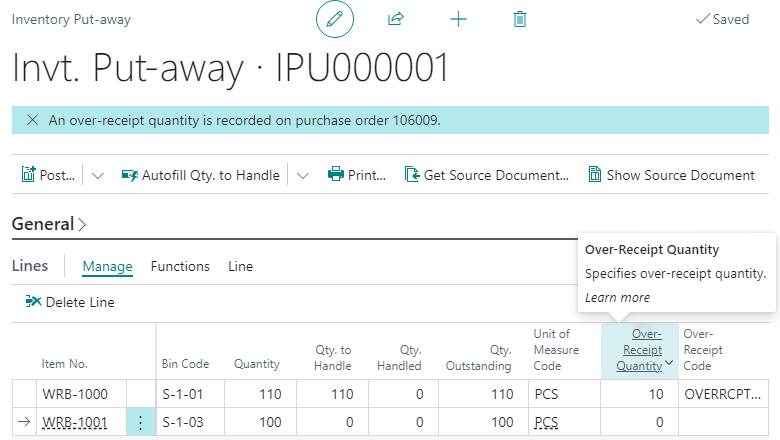
Wenn die Erhöhung innerhalb der durch den Eingangsüberschusscode angegebenen Toleranz liegt, wird das Feld Eingangsüberschuss-Menge mit der Menge aktualisiert, um die der Wert im Feld Menge überschritten wird.
Liegt der Zuwachs über der Toleranz, ist der Eingangsüberschuss unzulässig. Prüfen Sie, ob ein anderer Eingangsüberschusscode dies zulässt. Andernfalls kann nur die bestellte Menge empfangen werden, und die überschüssige Menge muss auf andere Weise verarbeitet werden. Dies kann beispielsweise durch die Rücksendung an den Kreditor erfolgen.
Wenn Sie einen Genehmigungsworkflow für Eingangsüberschüsse einrichten, müssen Sie eine Genehmigung über die Bestellung anfordern. Sie können die Lagereinlagerung erst buchen, wenn die Bestellung genehmigt wurde.
Hinweis
Business Central verarbeitet die finanziellen Aspekte von Eingangsüberschüssen nicht automatisch. Die finanziellen Aspekte müssen in einer Vereinbarung mit dem Kreditor abgewickelt werden. Der Kreditor kann beispielsweise eine neue oder aktualisierte Rechnung übermitteln.
Teilen Sie uns Ihre Meinung mit.
Helfen Sie uns, mit Ideen, Vorschlägen und Feedback Dynamics 365 Business Central zu verbessern. Nutzen Sie das Forum unter https://aka.ms/bcideas.
Vielen Dank für Ihre Idee.
Vielen Dank für die Einsendung dieser Idee:
Ihre Ideen, Vorschläge und Meinungen helfen uns bei der Entscheidung, was wir in unsere Produktroadmap aufnehmen.
Siehe auch
Artikel mit Lagerbelegen erhalten (Dokumente)